ВУЗ: Институт управления, экономики и права (г. Казань)
Категория: Учебное пособие
Дисциплина: Информатика
Добавлен: 21.10.2018
Просмотров: 5562
Скачиваний: 12
17. Заполнение поля с категориями производится путем выбора соответствующих значений из списка. Предположим, что для повседневной работы с телефонным справочником нам не требуется вся информация из базы данных. В частности, более удобным представляется вариант работы с таблицей, в которой представлено лишь три поля из таблицы «ТЕЛЕФОНЫ»: Имя, Номер, Категория. Предоставим пользователю возможность работы с такой таблицей. Сделать это можно с помощью запросов.
18. Для этого открыть окно «База данных» и переключиться на вкладку объектов «Запросы». Выбрать создание запроса в режиме конструктора. Будет предложено добавить таблицы. Добавить нужные таблицы и закрыть окно добавления таблиц, откроется бланк запроса по образцу (рис. 46).
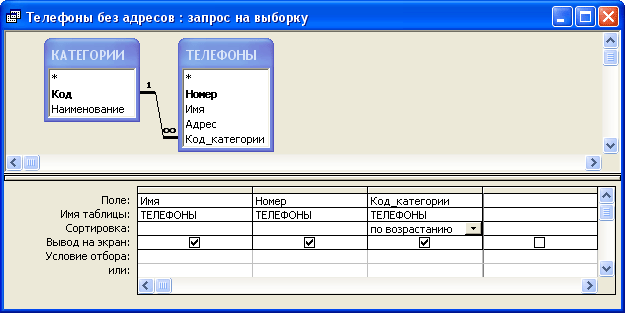
Рис. 46. Бланк запроса по образцу
Необходимо перетащить поля «Имя», «Номер» и «Код_категории» в формируемую таблицу. Указать параметр «Сортировка» (по возрастанию) для поля «Код_категории». Сохранить составленный запрос под именем «Телефоны без адресов», закрыть бланк запросов по образцу. Чтобы посмотреть результаты работы запроса, откройте его, сделав двойной щелчок по соответствующей записи в окне «База данных».
19. Составить запрос, который из всего списка телефонного справочника показывает только телефоны друзей. Для этого необходимо запустить создание запроса в режиме конструктора и заполнить бланк запроса по образцу согласно рис. 47.
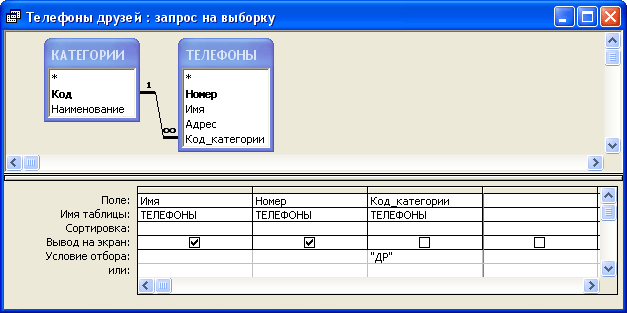
Рис. 47. Составление запроса «Телефоны друзей»
В бланк надо включить поля «Имя», «Номер» и «Код_категории». В поле «Код_категории» добавить условие отбора (указать «ДР» – код категории «Друзья»), убрать флажок «Вывод на экран».
Сохранить запрос под именем «Телефоны друзей», закрыть бланк запросов по образцу и посмотреть результаты выполнения запроса.
20. В Microsoft Access существуют специальные объекты, которые призваны упростить повседневную работу с базой данных. Формы служат для упрощения операций ввода и изменения данных в таблицах, просмотра на экране результатов работы запросов. Отчеты, в свою очередь, служат для создания печатных документов, которые содержат информацию из базовых или результирующих таблиц.
21. Создать форму, с помощью которой будет удобно вводить новые записи в телефонный справочник. Для этого открыть окно «База данных» и переключиться на вкладку объектов «Формы». Выбрать создание формы с помощью мастера. Откроется диалоговое окно, в котором будет необходимо ответить на ряд вопросов. Указать следующие параметры создаваемой формы (на каждом шаге нажимайте кнопку «Далее»):
Форма строится на основе таблицы «ТЕЛЕФОНЫ». В форму необходимо включить все поля таблицы.
Внешний вид формы – «в один столбец».
Требуемый стиль – по вашему усмотрению.
Имя формы – «Телефоны».
22. После выполнения работы мастера откроется созданная форма, необходимо в макет формы внести некоторые изменения: добавить заголовок формы и примечания.
23. Закрыть созданную форму и открыть ее в режиме конструктора. Откроется макет формы, а также панель элементов, содержащая заготовки и инструменты для создания элементов управления формы (рис. 48).
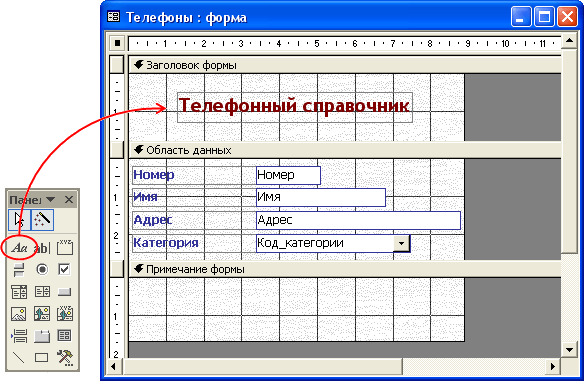
Рис. 48. Макет формы «Телефоны». Добавление заголовка
24. С помощью мыши раздвинуть область заголовка формы, добавить в заголовок элемент «Надпись», ввести туда текст «Телефонный справочник», указать желаемые параметры текста (шрифт, размер, цвет и т.п.). Аналогичным образом оформить и примечание формы. Ввести туда свое имя (как автора базы данных), год создания базы данных или аналогичную информацию.
Сохранить и закрыть макет формы. Открыть форму в обычном режиме (рис. 49).
25. Создать форму со списком телефонов друзей. Для этого запустить мастер создания форм, указать следующие параметры:
Форма строится на основе запроса «Телефоны друзей» (включить все поля).
Внешний вид формы – «ленточный».
Требуемый стиль – по вашему усмотрению.
Имя формы – «Телефоны друзей».
Аналогично предыдущему примеру задать заголовок и подпись формы (рис. 50).

Рис. 49. Форма «Телефоны»
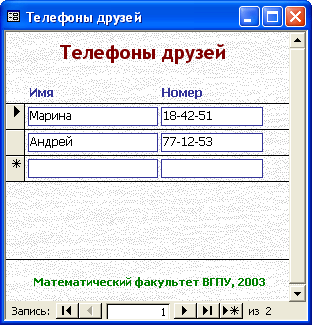
Рис. 50. Форма «Телефоны друзей»
26. Создать список телефонов друзей в виде отчета. В окне «База данных» и переключиться на вкладку объектов «Отчеты». Выбрать создание отчета с помощью мастера. Указать следующие параметры создаваемого отчета:
Отчет строится на базе запроса «Телефоны друзей». Необходимо выбрать все доступные поля.
Уровни группировки – не добавлять.
Порядок сортировки – по имени.
Макет для отчета – «табличный».
Стиль отчета – по вашему усмотрению.
Имя отчета – «Телефоны друзей».
Подписано в печать___.___.08. Формат 6090 1/16
Гарнитура Times New Roman Cyr, 14. Усл. печ. л. – 1,62, У.-изд.-1,8
Тираж 150 экз.
Типография «Познание» ИЭУП
Лицензия №172 от 12.09.96 г.
420108, г. Казань, ул. Зайцева, д. 17